Depuis pas mal de temps, je cherchais un moyen d’obtenir le même système de menus que l’on retrouve sur les Mac : une barre de menus communes à toutes les applications qui n’est pas localisée dans la fenêtre de l’application ouverte mais dans le tableau de bord supérieur. Global Menu permet une telle personnalisation !
Présentation
Au final, voilà ce que vous devriez obtenir :
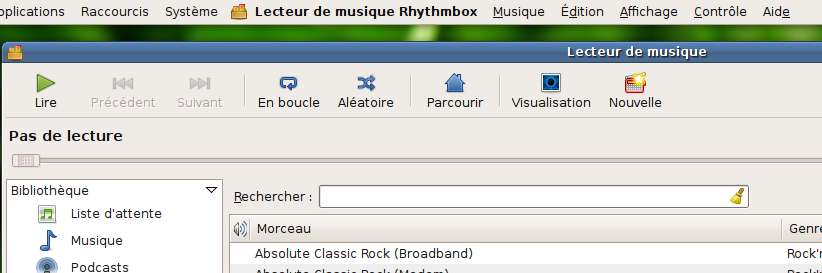
Installation
Global Menu n’est pas disponible dans la liste officielle des dépôts Ubuntu. Pas de panique, son installation n’en demeure pas moins accessible à tous :
- Ouvrez le menu Système, Administration puis Source de mises à jour ;
- Saisissez votre mot de passe puis validez ;
- Dans l’onglet Logiciels de tierces parties, cliquez sur le bouton Ajouter puis entrez le code suivant dans le champ APT :
deb http://ppa.launchpad.net/globalmenu-team/ppa/ubuntu jaunty main
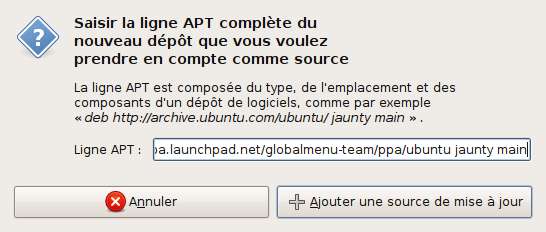
Validez en cliquant sur Ajouter une source de mise à jour ; - Répétez la procédure pour celui-ci :
deb-src http://ppa.launchpad.net/globalmenu-team/ppa/ubuntu jaunty main - Cliquez sur Fermer pour confirmer les changements en cliquant sur Actualiser ;
- Téléchargez à présent le fichier suivant : http://gnome2-globalmenu.googlecode.com/files/GlobalMenuKey.gpg ;
- Retournez dans Sources de mises à jour puis cliquez sur l’onglet Authentification ;
- Via le bouton Importer, parcourez votre ordinateur à la recherche du fichier nouvellement téléchargé au format GPG ;
- Validez le tout ;
- Ouvrez maintenant un Terminal via le menu Applications, Accessoires ;
- Copiez / collez la commande suivante :
sudo apt-get install gnome-globalmenu

Capture d'écran - Saisie du mot de passe invisible dans un Terminal - Saisissez votre mot de passe – rien ne s’affiche par mesure de sécurité ;
- Patientez quelques instants. Si un message s’affiche, pressez la touche O pour Oui ;
Global Menu est à présent installé sur votre système Linux. Il ne nous reste plus qu’à le lancer.
Pour cela, faites un clic droit Ajouter au tableau de bord… . Dans la liste, cliquez sur Applet Menu Global.
Ajustements visuels
Pour approfondir le sujet, il est possible de déplacer vers la gauche l’applet via le menu contextuel. Il est préférable de ne rien laisser sur la droite sinon des menus risquent d’être masqués.
Notez également que toutes les applications ne sont pas supportées et notamment Mozilla Firefox ou encore la suite bureautique Open Office.
Des options sont disponibles via le module Préférences du menu contextuel. Libre à vous de les tester pour personnaliser au mieux votre interface.
Ajoutez à cela un dock sur votre bureau et votre Ubuntu fera sensations ! Avis aux amateurs de customisations… bien entendu n’hésitez pas à partager vos modifications via les commentaires vos captures d’écran de vos créations !

Je connaissais déjà [fan de Mac OS X mais « pauvre » x) ] il te manque plus qu’un bon thème leopard et on y voit que du feu en arrangeant tout comme il faut
@Anavirn : le meilleur thème Mac OS sous Ubuntu, c’est lequel selon toi ? Mac4Lin ?
Il ne manquerait pas le fichier à télécharger?
@alcorik : en effet, j’ai oublié le lien par mégarde ! Merci je corrige cela tout de suite !
merci, je vais pouvoir tester
edit: c’est testé, et c’est plutôt cool..thanks :=)
MAC4lin est pas mal c’est vrai, gekos aussi, il y en a plein de bien ressemblant a leopard pour cela il suffit de cherché ‘leopard’ sur le site gnome-look.org
Il y en a des pas mal, après c’est selon les goûts de chacun, j’en ai jamais vu de parfais… Mac est quand même dur a imité
@anavirn : merci de toutes ces infos. J’ai moi-même chercher pendant longtemps et c’est vrai que je n’ai jamais été satisfait à 100%…
@alcorik : de rien !
Je suis un lecteur fidèle de votre blog et jusqu’à présent je n’avais pas encore laisser de commentaire.
Je vous félicite pour la clarté de vos tutoriels.
Serait-il possible d’avoir un tuto pour installer un thème sous Linux avec un doc à la Mac OSX?
@xlow : merci de ton commentaire et de fidélité !
Pour répondre à ta question, il faut savoir que les docks ne dépendent pas du thème installé. Comme pour Windows, ce sont des logiciels que l’on installe. Sinon, pour installer des thèmes, il suffit de glisser / déposer les archives téléchargés sur Internet sur l’onglet Thèmes, accessible via le menu contextuel du Bureau pour changer l’arrière-plan.
Je pensais d’ailleurs faire un prochain article sur les différents docks existants sous Ubuntu très prochainement.